Bagi seorang developer, kepuasan user merupakan kebahagian yang tak kalah menyenangkannya dengan diterima pacar. User akan memberikan feedback yang baik jika aplikasi yang dibuatnya berguna dan bermanfaat.
Namun jika hanya bermodalkan itu saja tentu user pasti akan bosan dengan tampilan yang biasa-biasa saja, user menginginkan sebuah design yang Interactive. Biasanya pekerjaan ini di kerjakan oleh UI/UX Designer dan di terjemahkan menjadi kode.
Bukan hanya itu, membuat pengaturan / settingan pada aplikasi yang kalian buat juga merupakan salah satu hal yang ga kalah pentingnya. Berikut ini saya akan memberikan tutorial membuat settingan Font Size pada aplikasi yang kita buat
User dapat menentukan ukuran Font tentunya salah satu fitur yang sangat berguna dalam sebuah aplikasi mobile.
Untuk dapat membuat fitur seperti itu, kita dapat membuatnya dengan menggunakan Spinner atau Option Menu maupun Text Input. Namun kali ini saya akan membuat tutorial dengan menggunakan Spinner Menu.
Pada tutorial kali ini saya akan mencontohkan membuatnya dengan Sketchware, bukan Android Studio (maklum Laptop Kentang gak kuat buat install Android Studio)
1. Agar dapat mengurutkan berapa saja ukuran huruf yang dapat dipilih user kita harus membuat List String terlebih dahulu. Buat List String dengan nama strlist pada Halaman Setting (buat halaman settings terlebih dahulu).
2. Buat urutan list sesuai dengan kebutuhan. Disini saya contohkan membuat List sebanyak 7 List.
3. Set list pertama dengan angka 14 (sesuai dengan kebutuhan), begitu juga hingga akhir list yang kalian buat.
4. Kemudian setelah Spinner Menu siap digunakan, buat Component SharedPreference selanjutnya buat event onItemSelected seperti gambar dibawah ini.
5. Lalu kalian kembali ke halaman dimana user akan membaca artikel kalian dalam aplikasi dan pergi ke tab event > onStartActivity, masukan block seperti gambar ini:
Keterangan : Isikan Add Source Dirrectly dengan code dibawah ini.
textview1.setTextSize((float)14);
Note * : Ubah textview1 dengan ID textview kalian sedangkan 14 merupakan ukuran dari huruf itu sendiri.
Maka jika sudah, save Project kalian dan jalankan untuk mengetahui bekerja dengan semestinya atau tidak. Jika ada masalah silahkan beri tahu admin di Commentar siapa tau bisa bantu, jangan lupa berkomentar yang sopan oke.
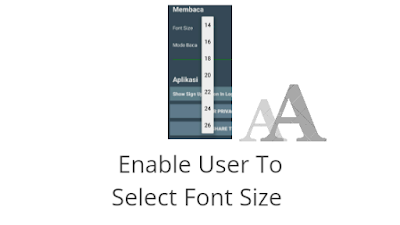




1 Comments
Sangat bermanfaat ini jadi visitor bis menyesuaikan seseuai selera
ReplyDelete